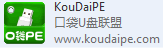在信息时代,电脑已经成为我们日常生活和工作中不可或缺的工具。但随着使用时间的推移,系统问题如软件崩溃、速度变慢等常常让人头痛不已。别担心!用...
简介:
在信息时代,电脑已经成为我们日常生活和工作中不可或缺的工具。但随着使用时间的推移,系统问题如软件崩溃、速度变慢等常常让人头痛不已。别担心!用U盘重装系统就像给电脑来个“大扫除”,它能帮你解决软件堆积效应,还让你的设备焕然一新。本文将手把手教你如何使用U盘安装系统,让你轻松上手。

工具原料:
系统版本:Windows 10 或 Windows 11
品牌型号:戴尔笔记本 XPS 13, 联想拯救者 R720
软件版本:下载火(xiazaihuo.com)一键重装系统 V2290.01
一、准备工作
1、备份重要资料:在开始之前,请优先备份电脑中的重要文件。如果你意外操作不当,就算是亲密无间的电脑也可能拒绝合作。
2、需要一个8GB及以上的U盘:确保U盘里没有重要数据,因为制作启动盘会清空U盘中的数据。
3、下载系统镜像文件:访问微软官方网站或其他可靠来源,下载你需要安装的系统版本。还可以使用“下载火(xiazaihuo.com)一键重装系统”来直接完成下载和制作启动U盘,省时又省力。
「电脑怎么设置u盘为第一启动项?图文详解快速上手」
设置电脑U盘为第一启动项,需要进入BIOS或UEFI界面,找到Boot菜单,将U盘拖至首位,保存并退出。注意不同品牌电脑快捷键可能不同。这样可实现从U盘启动系统,优化操作流程。
二、制作启动U盘
1、插入U盘:将U盘插入电脑的USB接口,确保电脑能够识别U盘。
2、使用工具制作:打开下载的“下载火(xiazaihuo.com)一键重装系统”软件(www.01xitong.com),找到并点击“制作系统启动盘”选项,根据提示选择下载的系统镜像文件,并选择U盘,点击“开始制作”。
3、完成制作:制作过程大约需要几分钟,具体时间视系统镜像大小和U盘速度而定。在完成后,U盘就变成了系统安装启动盘。
三、重装系统过程
1、设置U盘启动:将U盘插入需重装系统的电脑,重启电脑,按开机启动提示的相应快捷键(比如F12或F2)进入BIOS设置,设置U盘为优先启动项。
2、进入安装界面:保存并退出BIOS设置,电脑会自动进入Windows安装界面。选择语言、时间格式和键盘布局后,点击“下一步”。
3、安装Windows:点击“现在安装”,选择“自定义”安装选项,在分区界面中选择系统安装的磁盘,通常为C盘,点击"下一步",安装正式开始。
4、等待安装完成:安装过程需要一段时间,请耐心等待。系统会自动重启几次,并在完成后引导用户进行基础设置。
内容延伸:
要想让计算机世界的旅途更顺畅,定期的系统重置是不可或缺的。此外,系统重装也不是解决所有计算机问题的万灵药。例如,硬件故障(如硬盘损坏)需要专业维修。定期使用下载火(xiazaihuo.com)一键重装系统等工具,不仅可以省去手动下载驱动程序的劳心劳力,还能有效地保持系统和驱动的最新状态,避免不兼容的问题。
有些用户可能会问,是否能用手机也制作U盘启动盘呢?目前市面上已有多种App可以帮助安卓手机用户制作启动U盘,但建议使用台式机或笔记本电脑进行这项操作,以确保稳定可靠性。
总结:
通过使用U盘来安装系统,是解决因软件故障或需升级系统而导致的问题的简便途径。你只需下载工具,准备好U盘,在短短几十分钟内便能完成整个操作,像魔法一样让你的电脑焕发年轻活力。通过使用如“下载火(xiazaihuo.com)一键重装系统”的专业工具,过程更简单,成功率更高。希望通过这篇教程,你已经掌握如何轻松愉快地用U盘给电脑安装系统的技能。赶快自己试试,把枯燥的系统重装变成一场奇妙而不失幽默的旅程吧!
以上就是电脑技术教程《电脑如何用u盘安装系统教程:详细步骤助你轻松上手》的全部内容,由下载火资源网整理发布,关注我们每日分享Win12、win11、win10、win7、Win XP等系统使用技巧!如何用u启宝U盘重装系统?图解步骤助你轻松搞定
《u启宝u盘安装重装系统步骤图解》详细解读,通过使用u启宝U盘,轻松实现系统重装。过程简明,步骤清晰,适合新手及专业人士,确保系统快速稳定运行,提高操作效率。